최근 업데이트 하기전에는 다음과 같았다.
Microsoft Edge에서 기본 검색 엔진 변경하기
이 작업을 수행하려면 새 검색 엔진을 설치하고 기본값으로 설정합니다. 방법은 다음과 같습니다.
-
검색 엔진의 웹 사이트로 이동합니다.
-
더 많은 기능 "..." > 설정 > 고급 설정 보기를 선택합니다. 목록에서 주소 표시줄에서의 검색에 사용에서 새로 추가를 선택합니다.
-
웹 사이트를 선택한 다음 추가를 선택합니다.
-
참고: OpenSearch 표준을 지원하는 검색 공급자만 이 목록에 표시됩니다. 아직 지원하지 않는 경우 다음과 같이 할 수 있습니다. 목록에 추가된 사용자를 확인합니다.
-
-
이 사이트를 기본 검색 공급자로 설정하려면 주소 표시줄에서의 검색에 사용 아래의 목록으로 돌아가 사이트를 선택합니다.
[참고]
Microsoft Edge에서 기본 검색 엔진 변경하기
http://windows.microsoft.com/ko-kr/windows-10/change-the-default-search-engine-in-microsoft-edge
https://support.microsoft.com/instantanswers/390c87f8-911e-47a3-adca-c80a1e4076ca
쿠키가 사용되고 있지 않습니다. 쿠키를 사용하고 페이지를 새로 고치세요.
support.microsoft.com
하지만 최근에 성능향상과 함께 업데이트 하면서 메뉴가 달라졌다.
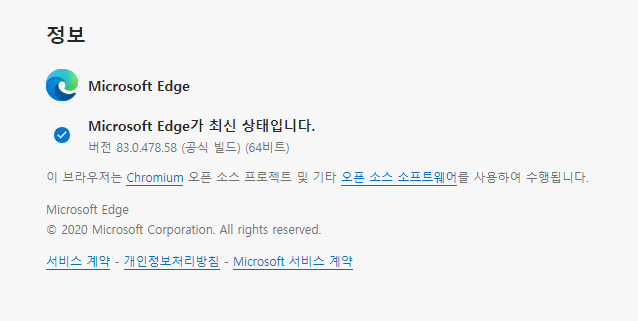
변경하기 위해 일단 ... 에서 설정을 클릭한다.

좌측 메뉴 중 개인 정보 및 서비스 선택하고 맨 아래로 내리면 주소 표시줄 클릭하세요

검색 주소창에 사용된 검색 엔진에서 기본적으로 설정된 Bing(맞춤) 을 원하는 검색 엔진으로 바꾸세요.

따로 확인이나 저장은 없고 바로 새창 열어서 주소창에 입력하면 변경한 검색 엔진으로 수행됩니다.

'IT > Etc' 카테고리의 다른 글
| 윈도우10 엣지 브라우저에서 쿠키 설정 (0) | 2020.08.03 |
|---|---|
| 무료 고속 다운로드 EagleGet (0) | 2020.07.18 |
| Microsoft Edge 에서도 넷플릭스(Netflix) 영어공부하자 (0) | 2020.06.10 |
| ASUS RT-AC5300 (0) | 2020.06.06 |
| 10가지 소프트웨어 아키텍처 패턴 (0) | 2020.03.06 |




댓글